win10家庭版系统中的网络连接图标不见了怎么办
1、首先,打开“Windows设置”窗口,并选择“个性化”;
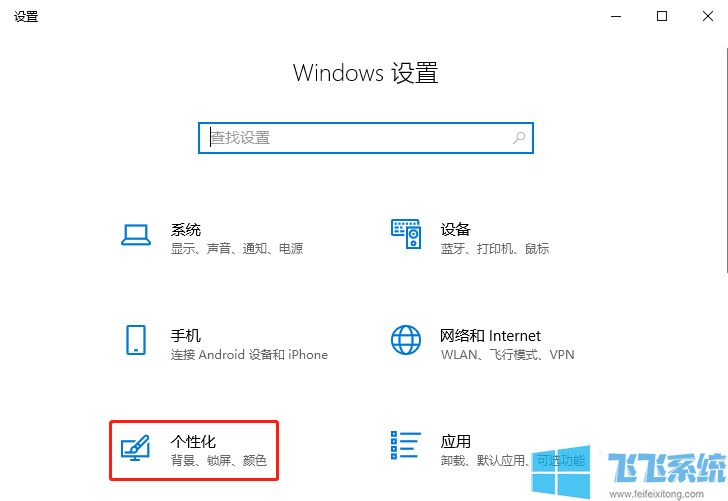
2、然后,在“个性化”窗口中,选择左侧的“任务栏”,并在右侧中找到且点击“打开或关闭系统图标”;
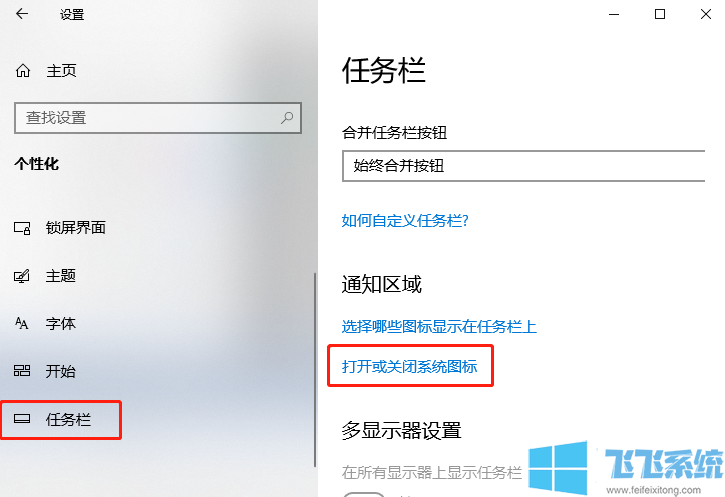
3、接着,在弹出的“打开或关闭系统图标”窗口中,找到并点击开启“网络”;
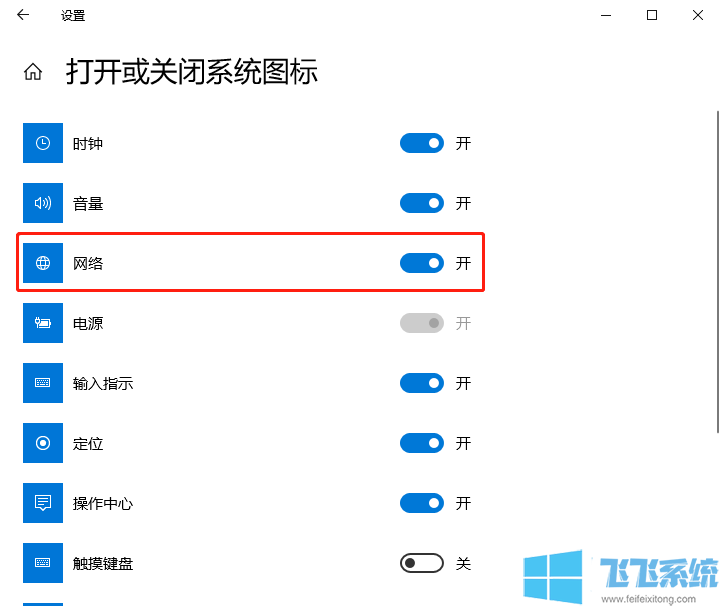
4、这样就会找回网络图标了。
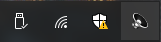
以上就是关于win10家庭版系统中的网络连接图标不见了怎么办的全部内容,按照上面的方法在win10家庭版系统中进行设置后,应该就可以让网络连接图标恢复正常显示了。
分享到: